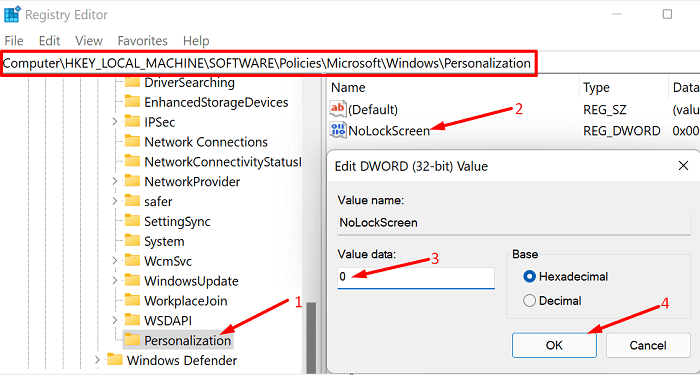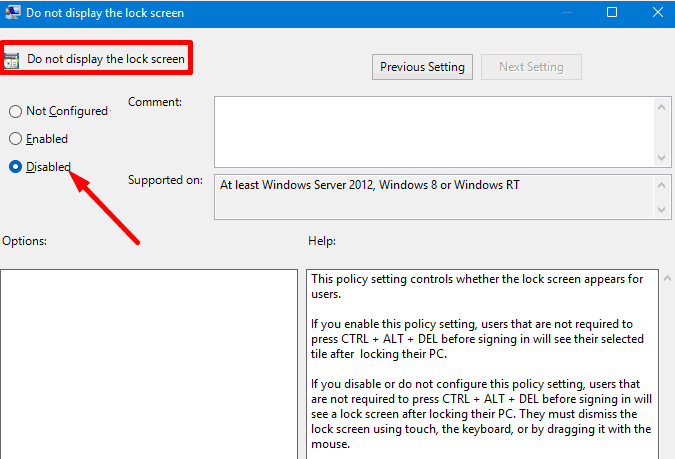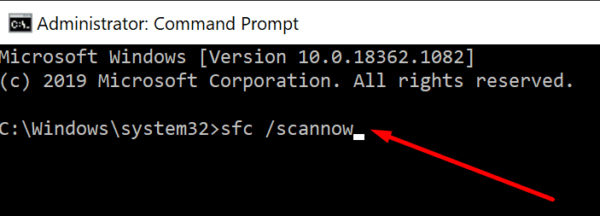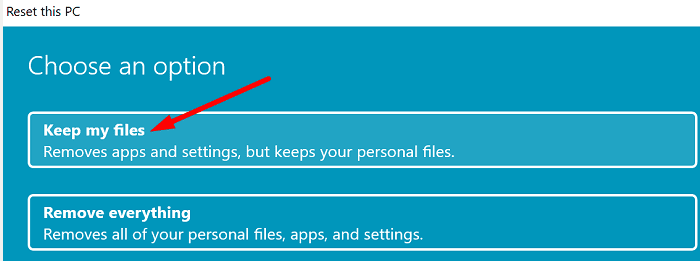Pilihan skrin kunci kadangkala mungkin hilang pada Windows 11, menyebabkan anda tidak dapat mengunci komputer anda. Jika anda mengalami isu yang serupa, cuba mulakan semula peranti anda, tekan kekunci Windows dan L atau Ctrl, Alt dan Delete. Jika pilihan Skrin Kunci masih tiada, ikuti langkah penyelesaian masalah di bawah.
Betulkan: Tiada Skrin Kunci pada Windows 11
Dayakan Skrin Kunci
Mula-mula, pastikan pilihan Skrin Kunci didayakan pada peranti anda. Anda boleh menggunakan Editor Pendaftaran atau Editor Dasar Kumpulan Tempatan untuk mendayakan ciri ini.
Tweak Pendaftaran Anda untuk Mendayakan Skrin Kunci pada Windows 11
- Klik pada ikon Cari dan taip Registry .
- Buka apl Registry Editor .
- Navigasi ke Computer\HKEY_LOCAL_MACHINE\SOFTWARE\Policies\Microsoft\Windows
- Kemudian, klik kanan pada folder Windows .
- Pilih Baharu → Kekunci .
- Namakan folder baharu Personalization .
- Klik kanan pada folder Pemperibadian .
- Pilih Baharu → Nilai DWORD (32-bit) .
- Namakan kunci baharu NoLockScreen .
- Pastikan data Nilainya ditetapkan kepada 0 (sifar) .
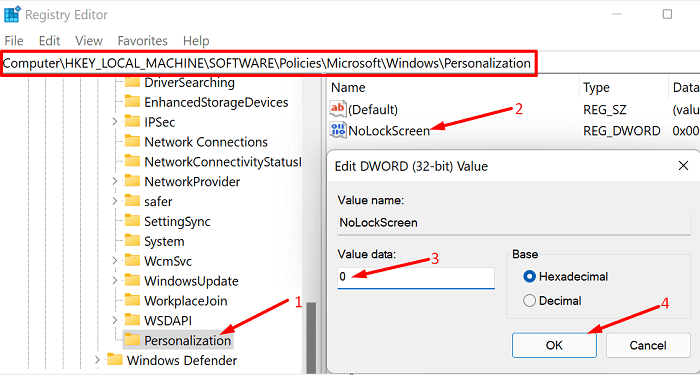
- Simpan tetapan dan mulakan semula komputer anda.
Edit Tetapan GPO untuk Mendayakan Skrin Kunci pada Windows 11
Jika anda menggunakan Windows 11 Pro, anda juga boleh mendayakan Skrin Kunci menggunakan Editor Dasar Kumpulan. Windows 11 Home tidak menyokong Editor Dasar Kumpulan.
- Buka Editor Dasar Kumpulan Tempatan .
- Kemudian, pergi ke Konfigurasi Komputer .
- Pilih Templat Pentadbiran .
- Klik pada Panel Kawalan .
- Pergi ke Pemperibadian .
- Klik dua kali pada Jangan paparkan skrin kunci .
- Lumpuhkan dasar ini.
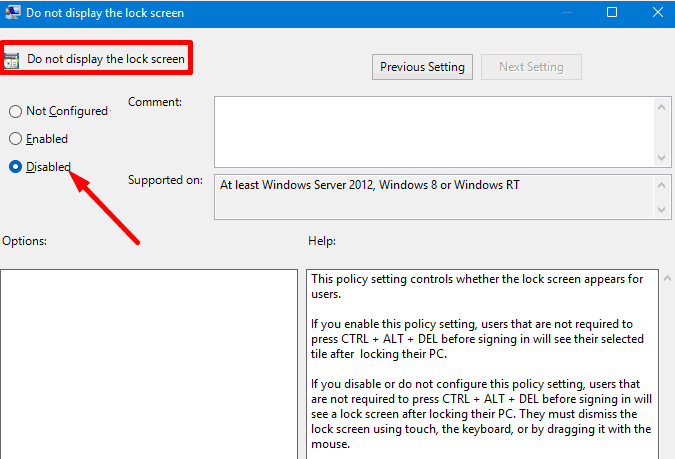
- Mulakan semula mesin anda.
Membaiki Fail Sistem
Fail sistem yang rosak dan hilang boleh mencetuskan pelbagai isu, termasuk gangguan Skrin Kunci yang anda alami. Gunakan alat Pemeriksa Fail Sistem dan Servis dan Pengurusan Imej Penggunaan untuk mengesan dan membaiki fail sistem yang rosak secara automatik.
- Lancarkan Prompt Perintah dengan hak pentadbir.
- Masukkan perintah DISM.exe /Online /Cleanup-Image /Restorehealth .
- Tekan Enter dan tunggu sehingga mesin anda selesai menjalankan arahan.
- Kemudian, masukkan arahan sfc /scannow .
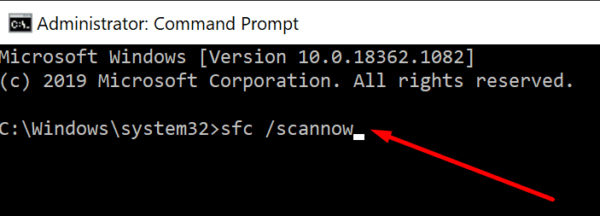
- Mulakan semula komputer anda dan semak hasilnya.
Tetapkan semula PC Anda
Jika masalah berterusan, cuba tetapkan semula komputer anda. Pastikan anda memilih pilihan yang membolehkan anda menyimpan fail anda.
Navigasi ke Tetapan , dan pilih Sistem . Pergi ke Pemulihan dan pilih Tetapkan semula PC ini . Kemudian, pilih Simpan fail saya .
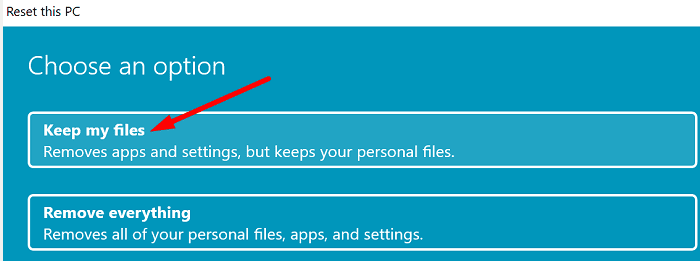
Kesimpulan
Jika tiada Skrin Kunci tersedia pada Windows 11, pastikan anda mendayakan pilihan dengan mengubah tetapan Editor Pendaftaran atau GPO anda. Kemudian jalankan DISM dan SFC untuk membaiki fail sistem. Jika masalah berterusan, tetapkan semula PC anda dan simpan fail peribadi anda.
Adakah anda berjaya menyelesaikan masalah tersebut? Tekan komen di bawah dan beritahu kami yang mana kaedah di atas berfungsi untuk anda.